Action and Menus Tutorial
在eclipse中几乎所有的ToolBar和MenuBar都能被扩展,通常我们用到的有以下一些:
- 主菜单
- 工具栏
- 视图菜单
- 视图工具栏
- 右键菜单
你可能会问,为什么视图的菜单和工具栏能扩展,为什么不能扩展编辑器的呢? 其实编辑器是共享eclipse主菜单和工具栏的,具体的实现方法可以参考editor的contributorClass定义以及IEditorActionBarContributor。
如图:
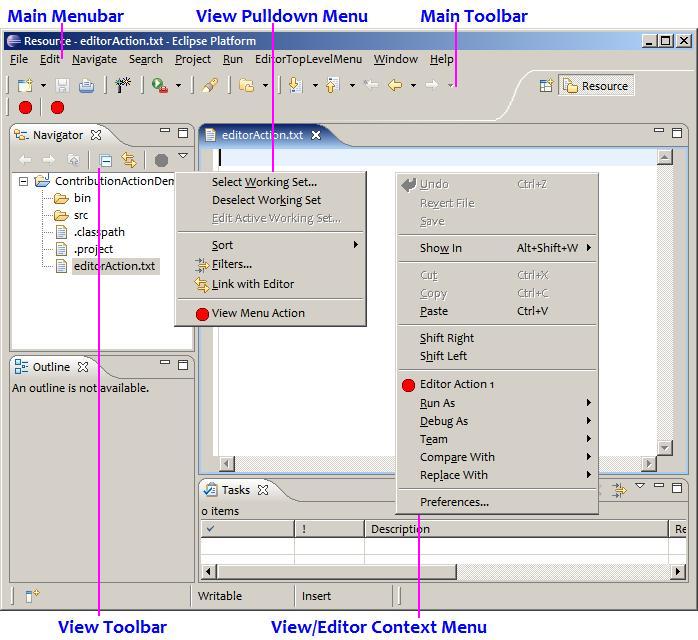
而所有的这些扩展都是通过实现扩展点:org.eclipse.ui.menus 来实现的。
WHERE?
我们想要扩展Menu或者ToolBar,首先第一步就是定义在哪插入我们的Menu或是ToolBar。
首先,在org.eclipse.ui.menus中定义一个menuContribution。
你会发现里面有一个locationURI的属性,这个属性就是用来定义你的Action的具体的插入位置。
其次,不同的位置,会有与之对应的定义方法,如:
- 主菜单: menu:org.eclipse.ui.main.menu
- 工具栏: toolbar:org.eclipse.ui.main.toolbar
- 视图菜单: menu:org.eclipse.ui.views.ContentOutline
- 视图工具栏:toolbar:org.eclipse.ui.views.ContentOutline
- 右键菜单: popup:org.eclipse.ui.popup.any
其实,关于locationURI的定义,有着一定的规则:[Schema]:[id](?[Query])
- Schema:
menu,popup或者toolbar。 - Id: 视图或编辑器的ID,或者是一个已经定义好的菜单的ID。
Query:
<placement>=<id>- placement:
before,after或者endof。 - id: 一个已经定义好的菜单的ID。
- placement:
HOW?
依然是在menuContribution中,我们可以简单的将它里面的元素分成两类:
- 一类是分组元素:
menu,toolbar和separator; - 一类是具体的Action的定义元素:
command,control和dynamic。
如何使用command来定义菜单?我们可以看一段示例:
<extension
point="org.eclipse.ui.menus">
<menuContribution
locationURI="menu:org.eclipse.ui.main.menu?after=file">
<menu
label="Ecsoya">
<command
commandId="org.eclipse.ui.edit.copy"
style="push">
</command>
<command
commandId="org.eclipse.ui.edit.paste"
style="push">
</command>
<separator
name="edit"
visible="true">
</separator>
<command
commandId="org.eclipse.ui.edit.delete"
style="push">
</command>
</menu>
</menuContribution>
</extension>
如下图,我们通过command定义了一个菜单:
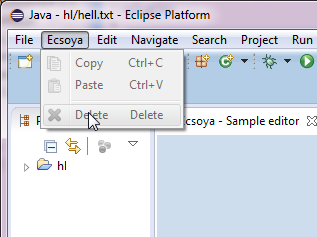
关于使用control,我们也可以参考以下示例:
//Extension Point
<extension
point="org.eclipse.ui.menus">
<menuContribution
allPopups="false"
locationURI="toolbar:org.eclipse.ui.main.toolbar?after=additions">
<toolbar
id="org.ecsoya.eclipse.tutorial.actions.toolbar">
<control
class="org.ecsoya.eclipse.tutorial.actions.SampleToolBarContribution">
</control>
</toolbar>
</menuContribution>
</extension>
//Java
public class SampleToolBarContribution extends WorkbenchWindowControlContribution {
public SampleToolBarContribution() {
}
public SampleToolBarContribution(String id) {
super(id);
}
protected Control createControl(Composite parent) {
Combo combo = new Combo(parent, SWT.READ_ONLY);
for (int i = 0; i < 5; i++) {
combo.add("Ecsoya sample item " + i);
}
combo.select(2);
return combo;
}
}
如下图,我们通过control定义了一个下拉框工具条:
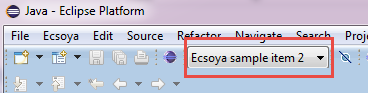
扩展视图菜单/工具栏需要注意的问题
- 一般情况下,视图的ID可能就是你要找的插入的菜单的ID。
- 如果某个视图在定义的时候,没有注册菜单的ID,你就无法去扩展。
- 相应的,如果你自己实现了一个视图,想要让别人来扩展右键菜单的时候,你必须要注册一个全局的菜单:
如下面的示例:
String id = "org.ecsoya.eclipse.tutorials.editor.OutlineMenu";
MenuManager manager = new MenuManager(id);
manager.add(new Action("Ecsoya") {
});
manager.add(new GroupMarker(IWorkbenchActionConstants.MB_ADDITIONS));
Menu menu = manager.createContextMenu(control);
control.setMenu(menu);
getSite().registerContextMenu(id, manager, selectionProvider);
工具类
- org.eclipse.ui.menus.MenuUtils
- org.eclipse.ui.IWorkbenchActionConstants
忘掉吧!
在很久很久以前,我们是用一下扩展点来实现菜单的工具栏的扩展的
- org.eclipse.ui.actionSets
- org.eclipse.ui.viewActions
- org.eclipse.ui.editorActions
- org.eclipse.ui.popupMenus - viewerContribution
- org.eclipse.ui.popupMenus - objectContribution
你可能需要了解的
- org.eclipse.ui.commands
- org.eclipse.ui.handlers
- org.eclipse.core.expressions.definitions
command示例:
//定义command <extension point="org.eclipse.ui.commands"> <command defaultHandler="org.ecsoya.eclipse.tutorial.actions.SampleHandler" id="org.ecsoya.eclipse.tutorial.actions.command" name="Sample Handler"> </command> </extension>
handler示例:
//定义执行command的具体的handler
<extension point="org.eclipse.ui.handlers">
<handler
class="org.ecsoya.eclipse.tutorial.actions.SampleHandler"
commandId="org.ecsoya.eclipse.tutorial.actions.command"
</handler>
</extension>
Back to Home 上一篇:Editors Tutorial 下一篇:Preferences Tutorial